Dažreiz, ātru piekļuvi mapēm tas ir svētīgs lielākajai daļai datoru lietotāju. Ja jums steidzami nepieciešama noteikta informācija, kas tiek glabāta vienā no daudzajām mapēm, kas izkaisītas uz cietajiem nodalījumiemdisk, "tradicionālā" piekļuves metode, lai gan tā jūs "apēd" tikai dažus mirkļus, var būt samērā kairinoša. Kāpēc gan atvērt My Computer, tad nodalījumu, kurā atrodas meklētā mape, un tikai pēc tam sasniegt galamērķi, kad varat tieši piekļūt "rindas beigām", izmantojot uzdevumjoslas?
Kā? Nekas vienkāršāks: ar peles labo pogu noklikšķiniet uz uzdevumjoslas, un jūs redzēsit tās izvēlni. Izvēlieties no attiecīgās izvēlnes RīkjoslaPēc tam noklikšķiniet uz Jauna rīkjosla.
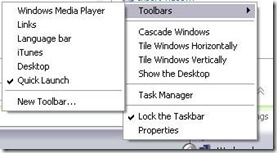
Atvērtajā logā atrast un atlasītu vēlamo mape, šajā gadījumā tas ir visu datoru (Mans dators), Tad uzklikšķiniet uz OK.
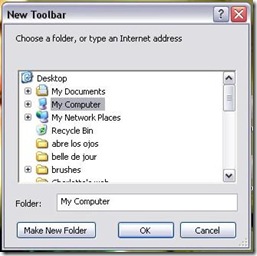
Tādējādi uzdevumjoslā parādīsies izvēlne Mans dators, caur kuru varēsiet ātri piekļūt cietajā diskā esošajām mapēm.disk. Šī metode ir derīga arī tad, ja vēlaties tieši piekļūt mapei, kas "aprakta" sistēmas iekšienē, neatverot vairākas durvis. ;)
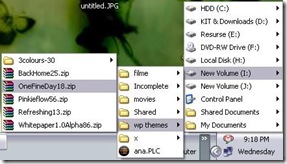
pārbaudīts Windows XP jā Windows Vista.